Come creare un portale client completamente personalizzato e personalizzato con WPMU DEV
Pubblicato: 2022-09-30Scopri come offrire ai tuoi clienti un'esperienza del portale white label semplice e professionale in cui possono accedere al loro account, ai loro siti e pagarti tramite un checkout sicuro e self-hosted.
Immagina di avere il tuo portale unico in cui i tuoi clienti possono accedere, accedere ai loro account di fatturazione e persino effettuare pagamenti, il tutto ospitato sul tuo sito, con il tuo marchio.
Bene, buone notizie, con WPMU DEV è possibile e semplice! E in questo articolo ti mostriamo come creare il portale clienti dei tuoi sogni.
Imparerai:
- Come creare pagine di accesso personalizzate per i clienti,
- Come invitare clienti al tuo portale utilizzando e-mail di marca ,
- Come i clienti possono effettuare pagamenti in modo rapido e semplice .
Entro la fine di questo articolo avrai creato un elegante portale con il tuo marchio che i clienti possono utilizzare per accedere alle informazioni sui loro siti ed effettuare pagamenti sicuri per i tuoi servizi.
Ecco i breakout di sezione:
- Di cosa avrai bisogno per creare il tuo portale
- Come creare e personalizzare il tuo portale clienti
- Configurazione delle voci di navigazione del menu
- Impostazione di un pulsante di aiuto
- Integrazione della chat dal vivo
- Invitare i clienti al tuo portale personalizzato
- Cosa vedranno i tuoi clienti all'interno del loro portale
- Il dashboard del cliente
- Profilo del cliente
- I clienti possono pagare le fatture tramite il portale clienti
- I clienti possono accedere alle fatture direttamente in modalità di fatturazione
- Offrire ai tuoi clienti un'esperienza più personalizzata con The Hub Client
E si parte!
Di cosa avrai bisogno per creare il tuo portale
Prima di iniziare, ecco di cosa avrai bisogno se vuoi seguire o eventualmente creare il tuo portale:
1. L'Hub, per stabilire la base del tuo portale e integrare gli strumenti di fatturazione
L'Hub è la tua interfaccia centrale come utente WPMU DEV ed è dove i membri dei nostri sviluppatori web gestiscono ogni aspetto dei loro siti client.
Puoi saperne di più su come funziona nel nostro articolo su come ottenere il massimo da The Hub.
Questa interfaccia del sito all-in-one include anche un dashboard integrato per la gestione e la fatturazione dei clienti, in cui è possibile fatturare i clienti, impostare abbonamenti, tenere traccia dei ricavi mensili ricorrenti (MRR) e altro ancora.
E, cosa più importante e rilevante per questo articolo... puoi invitare i tuoi clienti ad avere un accesso personalizzato al tuo dashboard di fatturazione (e aree specifiche del tuo Hub generale), dove possono visualizzare il loro account e le informazioni sull'abbonamento e persino pagare le fatture direttamente tramite un -alla cassa Stripe.
Tutto quanto sopra pone le basi per il tuo portale clienti white label. Ma è ancora tutto sotto il marchio WPMU DEV fino a questo punto.
È qui che entra in gioco il prossimo strumento...
2. Hub Client, per marcare il tuo portale come tuo
Il client Hub ti consente di prendere l'interfaccia del tuo Hub, inclusi gli strumenti di fatturazione e il checkout, e di etichettare in bianco l'intera cosa con il tuo marchio, loghi, ecc.
Questa istanza sarà sul tuo sito nel tuo dominio, quindi quando i tuoi clienti accedono vedono il tuo marchio, non il nostro.
3. Un sito ospitato per il tuo portale
Infine, avrai anche bisogno di un sito ospitato per ospitare il portale del tuo cliente...
Questo può essere un sito ospitato di terze parti o c'è sempre il nostro hosting WordPress dedicato, che puoi anche gestire direttamente dalla dashboard del tuo Hub.
Tutti gli strumenti di cui sopra sono inclusi nel piano WPMU DEV Agency, che puoi anche provare gratuitamente in questo momento .
Ok, ora che sai cosa è necessario, ci occuperemo di questo!
Come creare e personalizzare il tuo portale clienti
Va bene, per prima cosa... poiché l'esperienza del client white label viene fornita da The Hub Client, vogliamo installarla e configurarla immediatamente.
Dopo esserti registrato per un abbonamento a WPMU DEV a pagamento, il plug-in Hub Client sarà disponibile per l'installazione gratuita tramite la pagina di destinazione del plug-in, il gestore di plug-in Hub o il plug-in dashboard WPMU DEV (mostrato di seguito).
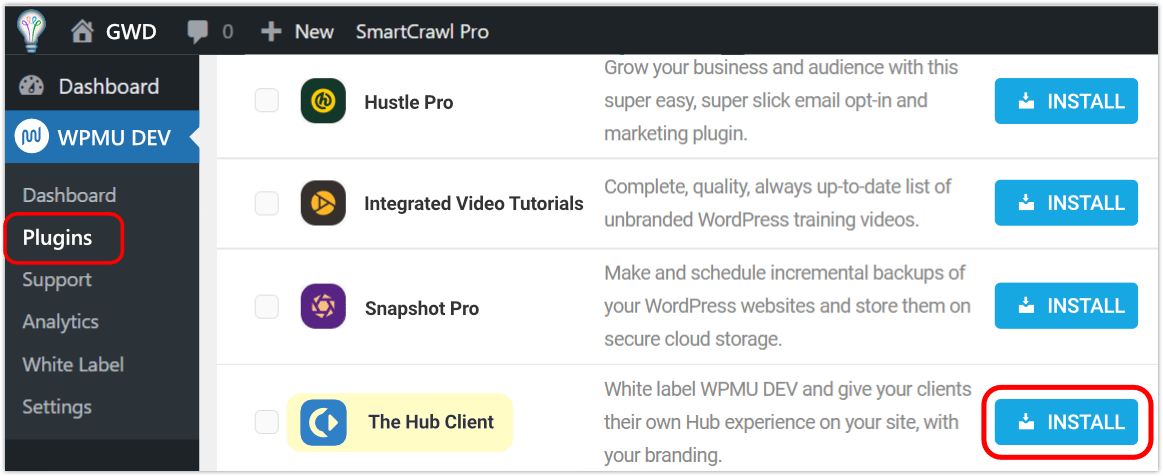
Una volta attivato, fai clic su di esso per visualizzare la schermata di benvenuto, quindi fai clic su Inizia . Questo ti porta direttamente in Impostazioni .
Per impostazione predefinita, il tuo Hub Client erediterà il marchio e il logo che hai impostato nel tuo Hub, ma puoi personalizzarlo come preferisci.
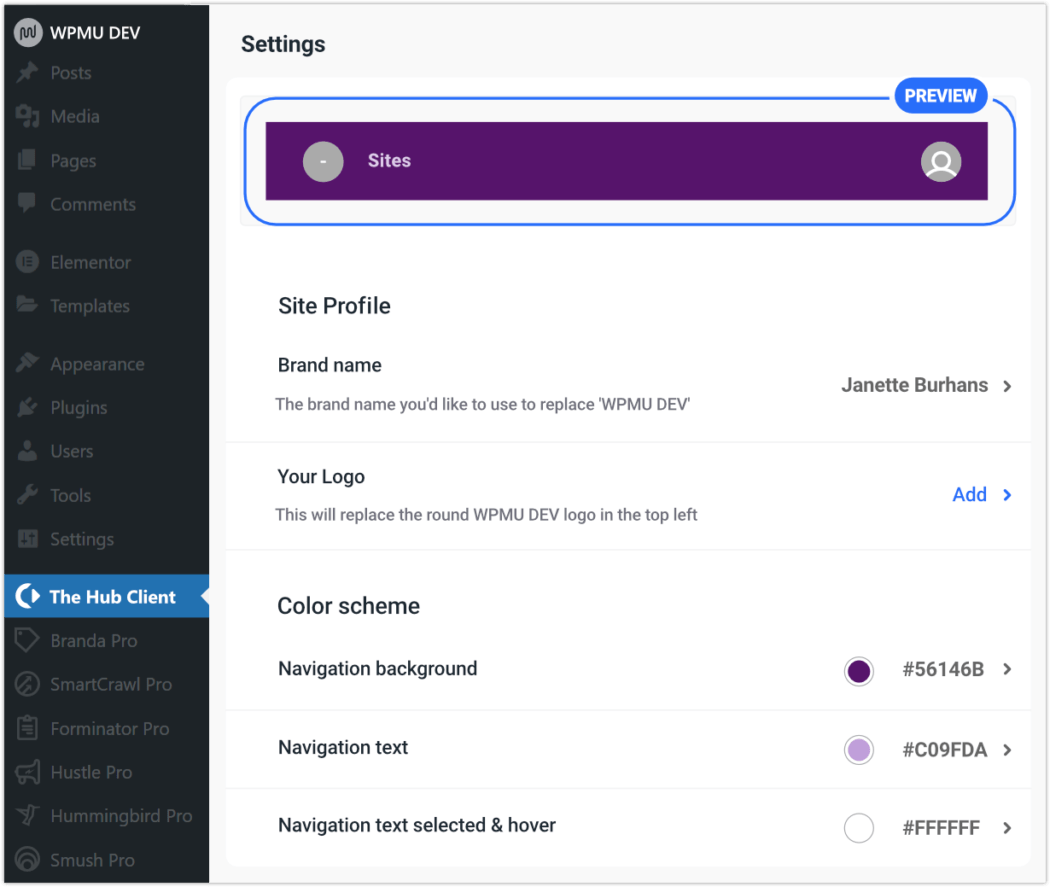
Imposteremo rapidamente le nostre prime tre personalizzazioni del marchio in Profilo del sito .
- Fai clic sull'icona della freccia per Nome del marchio , digita come vuoi chiamarlo e Salva modifiche .
- Quindi, fai clic sull'icona della freccia per Il tuo logo , carica la tua grafica e Salva modifiche .
- In Combinazione colori , fai clic sull'icona della freccia per Sfondo di navigazione , seleziona la tonalità desiderata dal selettore colori, quindi Salva modifiche . Puoi anche selezionare il testo di navigazione e il testo di navigazione selezionato e i colori al passaggio del mouse qui, in modo che corrispondano alla combinazione di colori del tuo marchio.
Puoi vedere tutte le modifiche in tempo reale tramite la striscia Anteprima nella parte superiore della pagina Impostazioni.
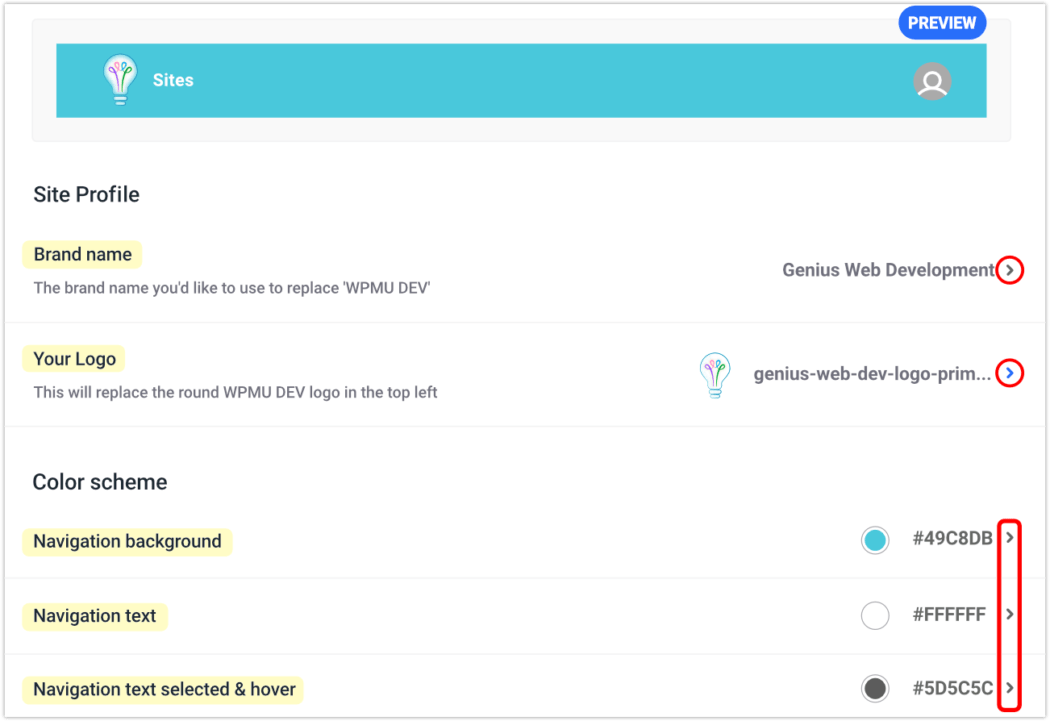
Configurazione delle voci di navigazione del menu
Vogliamo rendere l'esplorazione del nostro portale brandizzato un'esperienza soddisfacente e sensata per i nostri clienti.
Possiamo farlo facilmente attraverso le impostazioni di Hub Client.
Diamo un'occhiata alla personalizzazione del resto del portale con marchio per i tuoi clienti.
Per prima cosa, configureremo quello che verrà visualizzato come menu principale del tuo portale con marchio.
Dalla schermata principale in The Hub Client; scorrere fino a Configurazione e fare clic sulla freccia chevron a destra di Navigazione .
Seleziona dalle opzioni a discesa o crea un menu specifico per il sito in Aspetto > Menu di WordPress, quindi torna a questa pagina e selezionala.
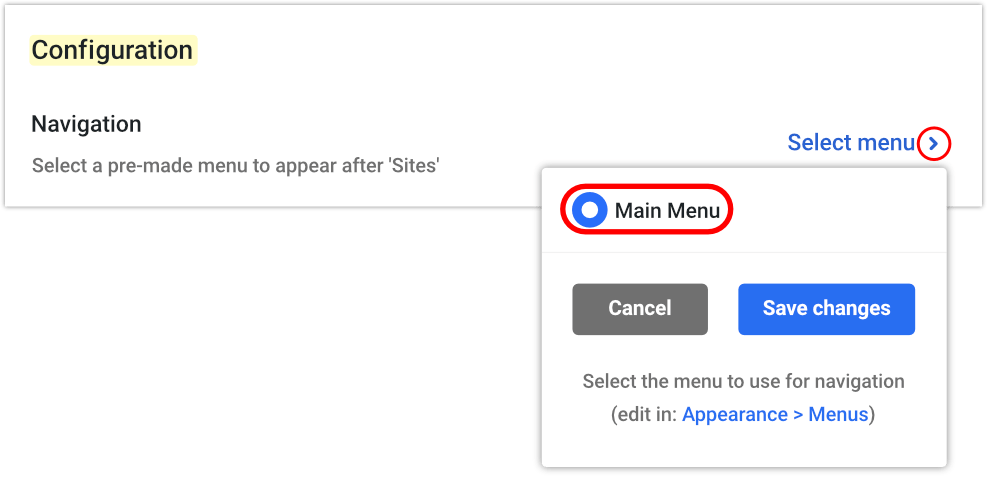
Ora imposteremo la pagina del client come hub.
Fare clic sulla freccia chevron a destra della Pagina del cliente e dal popup risultante, selezionare come desiderato dalle opzioni a discesa, quindi Salva .
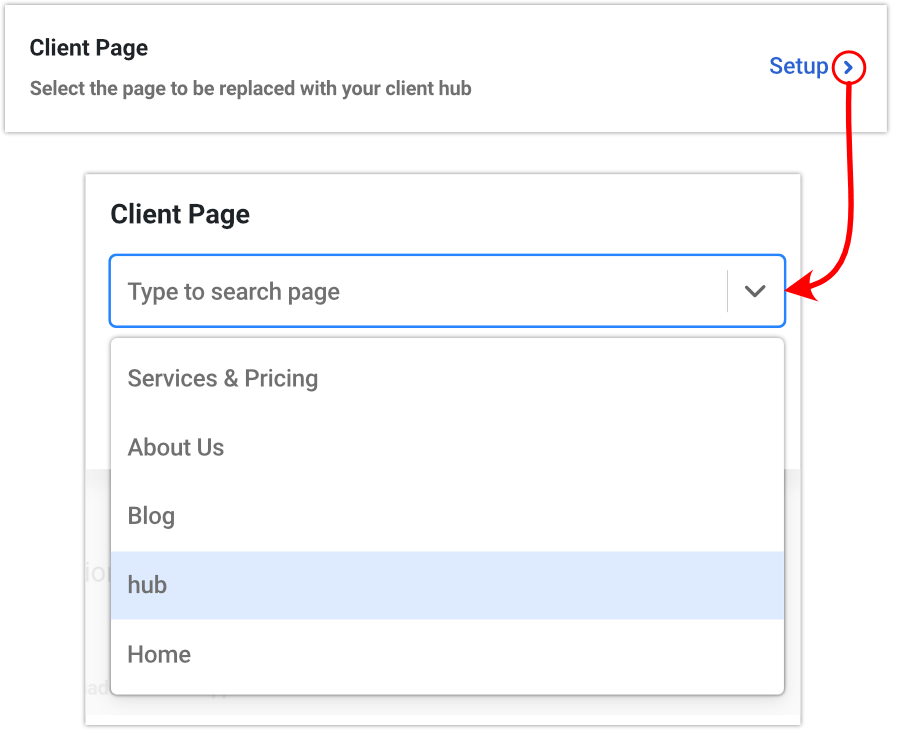
Ora vedrai questo testo collegato aggiuntivo: Visualizza pagina , accanto a Pagina cliente , insieme al nome della pagina che hai selezionato a destra. In questo caso, "hub".

Fai clic su Visualizza pagina e si aprirà questa istanza dell'Hub in una nuova pagina Web, dove vedrai la pagina selezionata, con il menu selezionato nella parte superiore del sito.
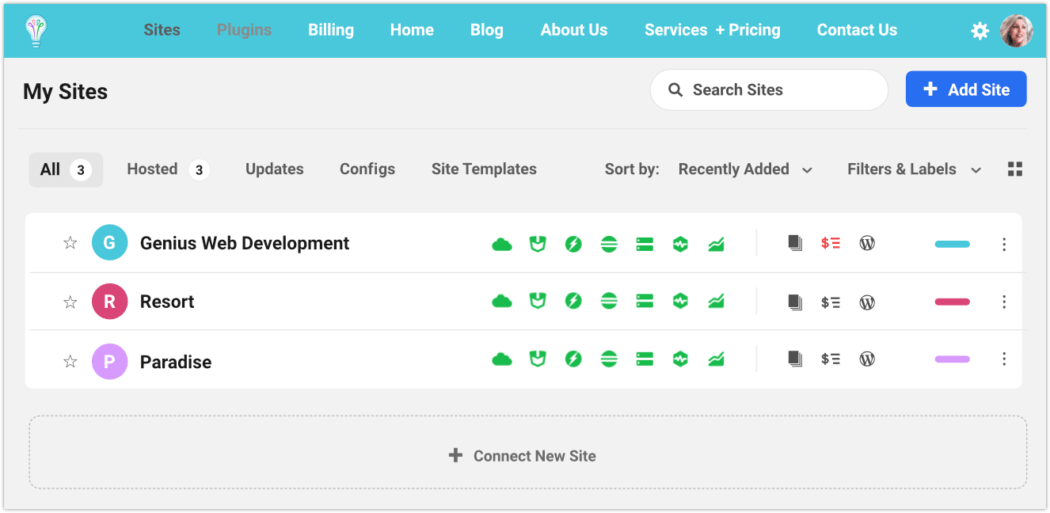
Puoi anche personalizzare il collegamento utilizzato per il testo Indietro nella pagina di accesso del cliente. Lo elimineremo subito.
Da WP Dashboard > The Hub Client > Settings > Configurations > Home Site URL , fare clic su Aggiungi per aprire il modulo di configurazione.
Immettere l'URL del sito e il nome del sito (Titolo) e Salva le modifiche. (Puoi anche fare clic sulla casella di controllo per aprire in una nuova scheda prima di salvare, se preferisci.)
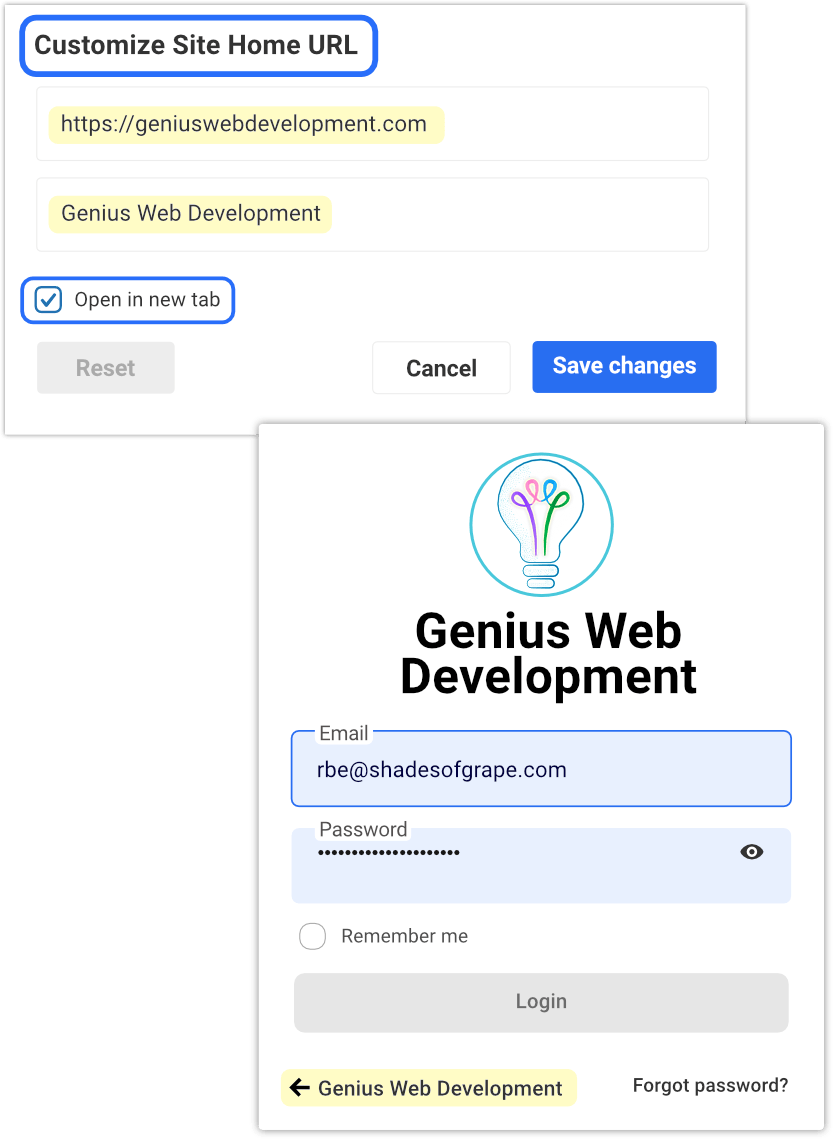
Nota: se non vengono apportate personalizzazioni qui, il pulsante Indietro indirizzerà alla home page predefinita di quel sito.
Se desideri tornare allo stato predefinito, fai semplicemente clic sul pulsante Ripristina .
Impostazione di un pulsante di aiuto
Avere risorse di aiuto prontamente disponibili per i tuoi clienti è un grande vantaggio. Fa molto per farli sentire calmi e raccolti, sapendo che le risposte sono a portata di clic.
"Fornire abbastanza opzioni di personalizzazione in modo da poter modificare in una certa misura l'aspetto grafico dell'interfaccia. E la possibilità di inserire le nostre informazioni, come le informazioni di contatto e i collegamenti alle nostre pagine di assistenza/assistenza clienti e cose del genere". – Julian (membro WPMU DEV)
Ottenere il pulsante Guida in The Hub Client è un gioco da ragazzi. Ti spiegherò come farlo ora.
Da WP Dashboard > The Hub Client > Impostazioni > Configurazione ; a destra del pulsante Guida , fare clic su Aggiungi .
Inserisci l'URL della tua pagina della Guida, quindi Salva modifiche .
Tada! Ora avrai un fumetto di aiuto mobile sulla tua pagina Hub che, se cliccato, indirizzerà l'utente all'URL scelto. Per impostazione predefinita, la pagina della Guida verrà aperta in una nuova scheda.
Dopo aver impostato il pulsante Guida, verrà visualizzato nell'angolo inferiore destro della pagina principale di The Hub, pronto per l'azione.
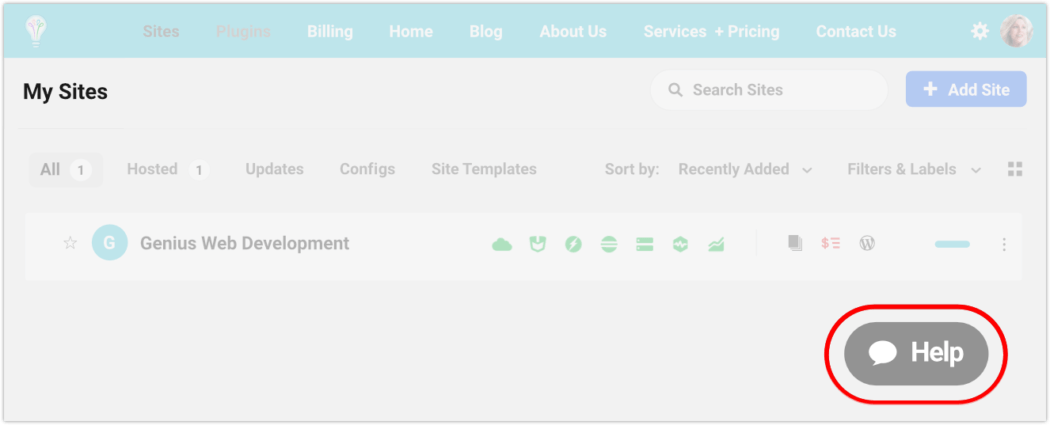
Integrazione della chat dal vivo
La chat dal vivo è una fantastica funzionalità da fornire ai tuoi clienti. E The Hub Client offre tre integrazioni di piattaforme di chat di alto livello tra cui scegliere.
Se vai alla dashboard di WordPress, The Hub Client > Settings > Integrations , puoi configurare un widget di Live Chat sul tuo Hub Client.
Sono disponibili tre dei servizi di terze parti più popolari: LiveChat , Tawk.To e HubSpot .
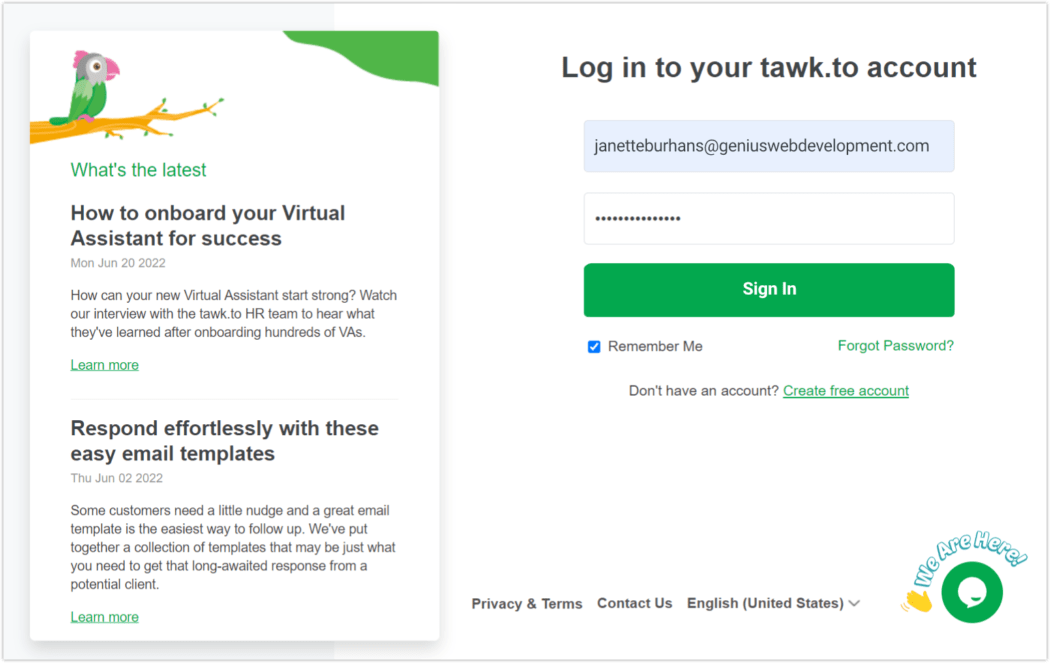
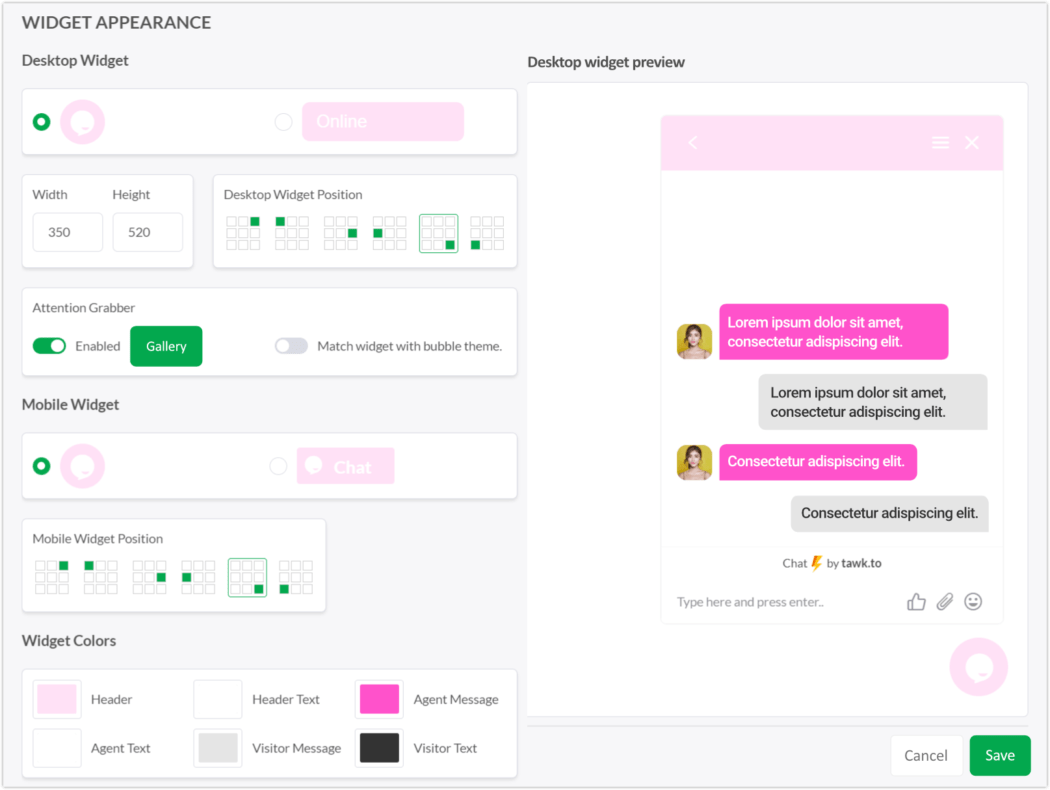
A seconda del servizio di chat dal vivo scelto, l'impostazione varia.
Se desideri una procedura dettagliata di base sulla configurazione di questi in The Hub Client, leggi Come configurare la chat dal vivo su WordPress. Oppure ottieni il riepilogo completo nei nostri documenti di aiuto per le integrazioni.
Invitare i clienti al tuo portale personalizzato
È ora di stendere il tappeto rosso! Con le personalizzazioni impostate, siamo pronti a portare i nostri clienti all'interno.
Iniziamo aggiungendo manualmente un nuovo client.
Passare a The Hub > Clienti e fatturazione e fare clic su + Nuovo cliente .
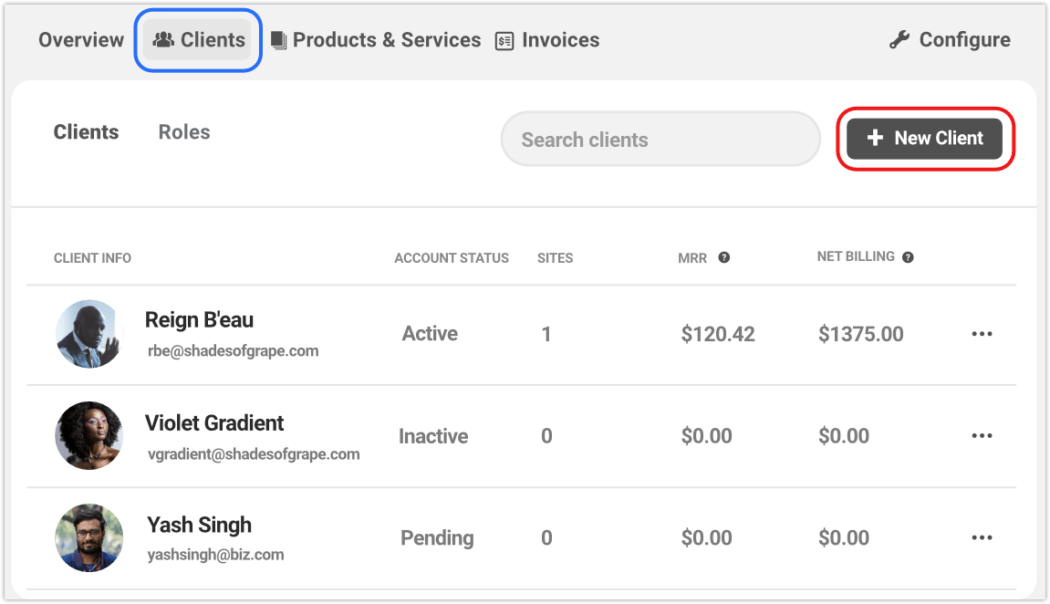
Inserisci tutte le informazioni richieste (e facoltative, come desiderato) del cliente nei campi del modulo.
I ruoli utente svolgono un ruolo molto significativo nella configurazione del client. Fondamentalmente, questi decidono a cosa avrà accesso ogni cliente nel tuo hub, in termini di visualizzazione e azione. Hai il pieno controllo su questi selezionando le autorizzazioni.
Approfondiamo i ruoli utente in questo articolo su Clienti e fatturazione. Per ora, fai clic sulla freccia a discesa in Ruolo utente e seleziona Visualizza tutto e accedi alla fatturazione .
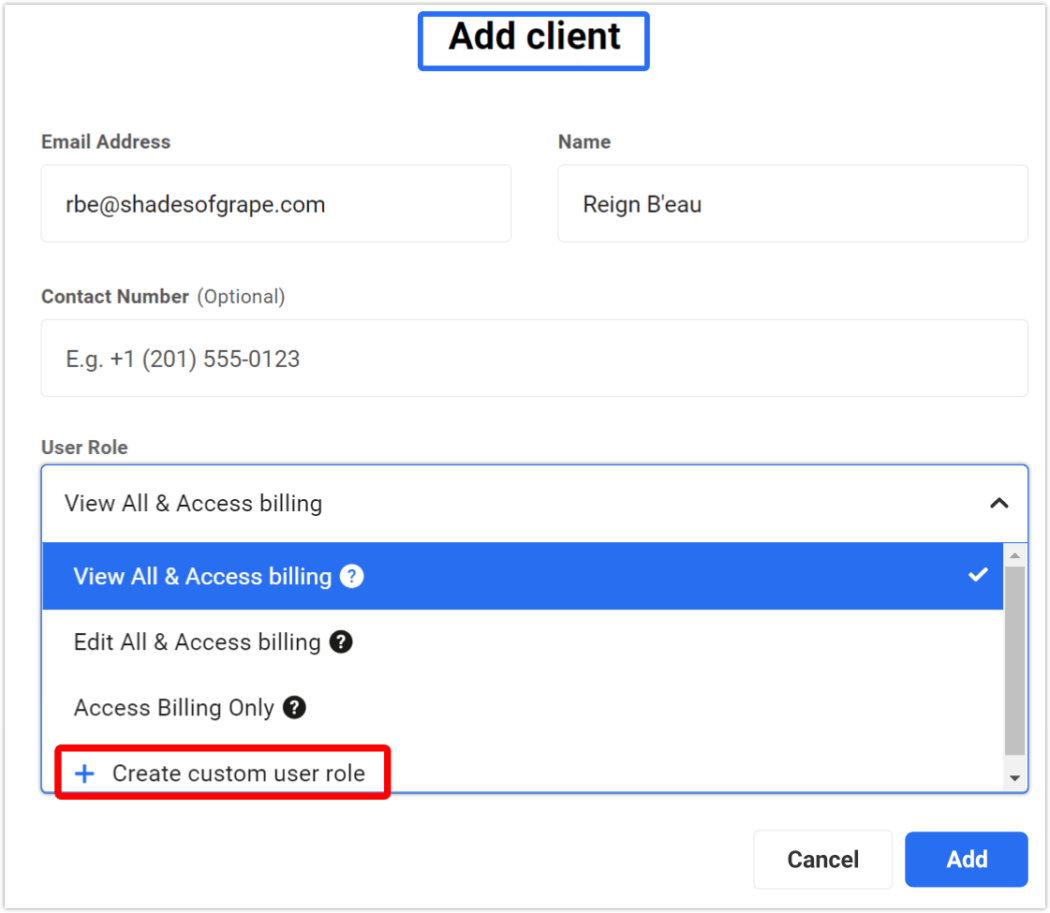
Se opti per un ruolo personalizzato , puoi crearne uno sul posto facendo clic su + Crea ruolo utente personalizzato .
Verrà visualizzata la schermata in cui è possibile selezionare le opzioni dai menu principali e nidificati. Assegna un nome al tuo nuovo ruolo e salvalo.
Ora, se torni da quel cliente, puoi assegnargli questo ruolo personalizzato.
Durante l'aggiunta di un client, determinerai anche a quale hub principale sono associati.
Se hai più di un Hub, sarà disponibile nel menu a discesa. Se stai utilizzando The Hub Client su un sito e lo selezioni come Hub principale, quando quel client fa clic su un collegamento Conferma invito o Paga fattura dall'e-mail automatizzata Cliente e fatturazione, verrà indirizzato al tuo Hub con etichetta bianca sito invece di wpmudev.com .
Gestisci gratuitamente siti WP illimitati
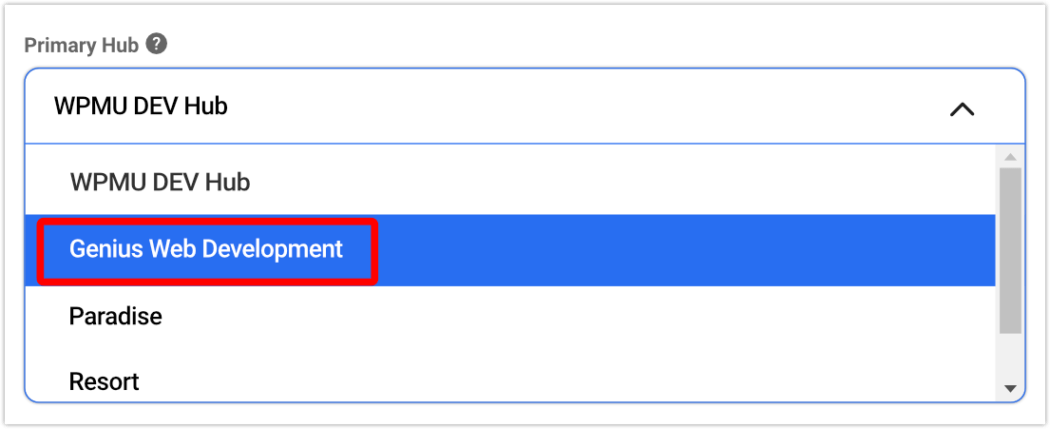
In basso, attiva l' opzione Invita client , quindi fai clic su Aggiungi .

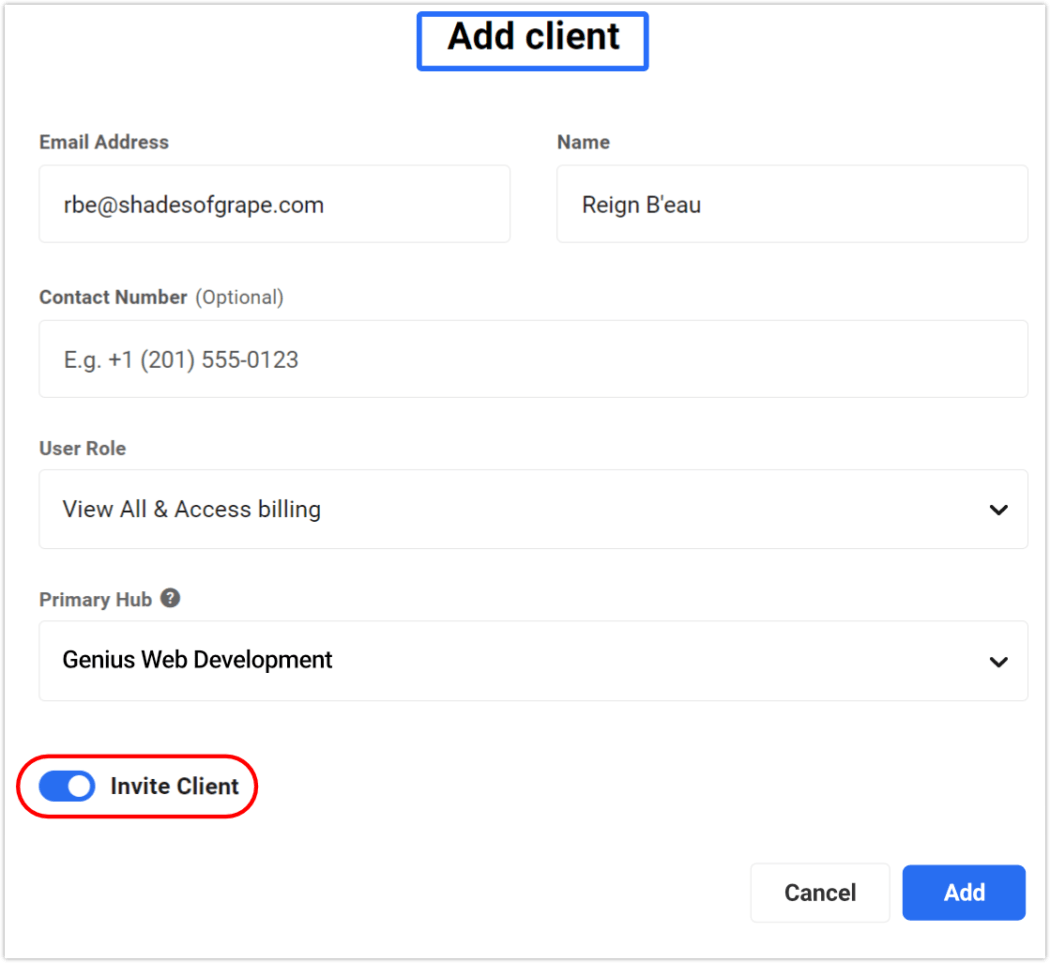
Boom! Il cliente è stato aggiunto e ha inviato un invito con etichetta bianca al portale del cliente, che sarà simile al seguente:
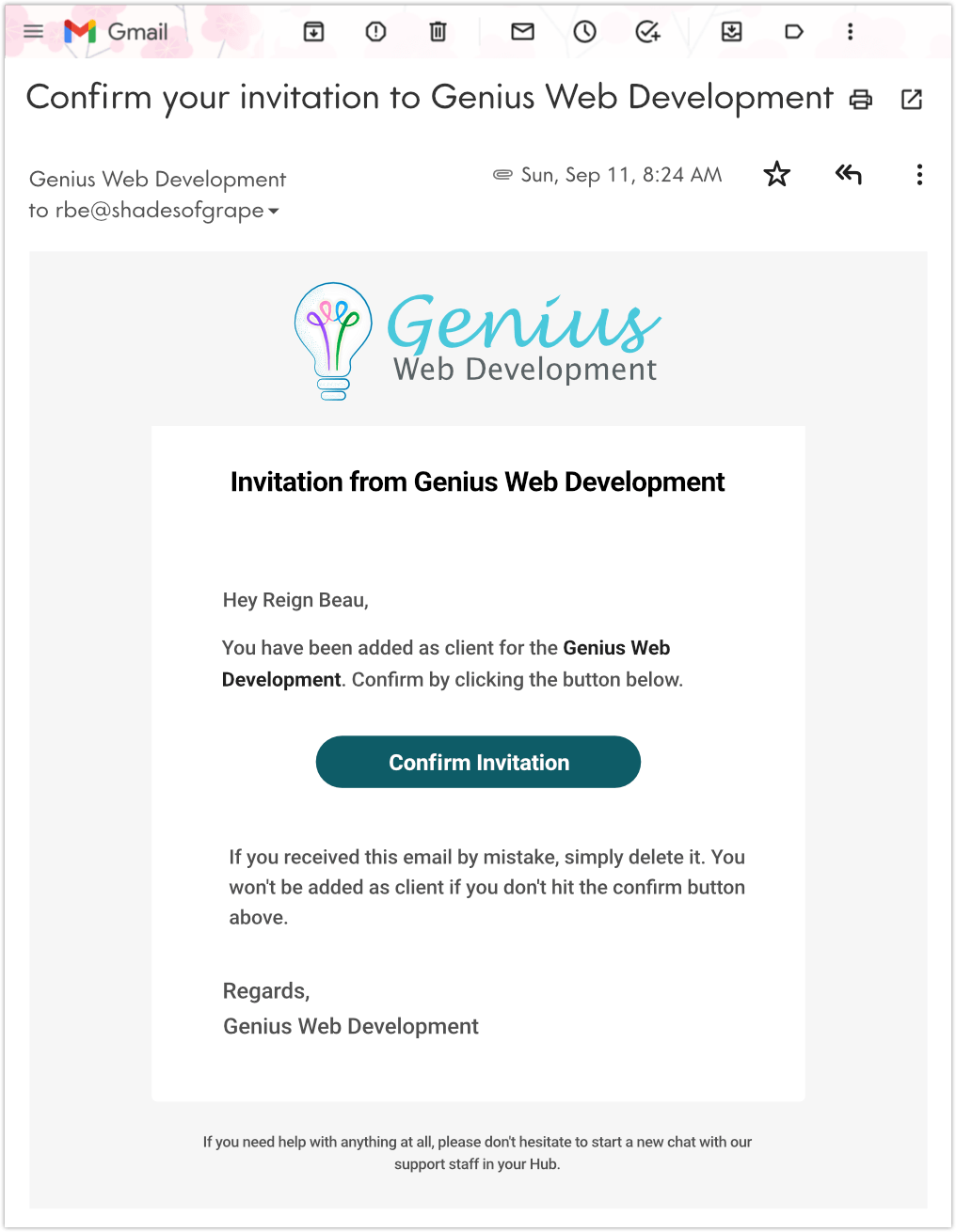
Una volta che il cliente avrà confermato facendo clic sul collegamento Conferma invito nella tua e-mail, avrà accesso al tuo portale brandizzato.
Se avevano già un account Hub esistente con te, li porterà direttamente alla pagina di accesso dell'Hub da cui sono stati invitati.
Se sono nuovi per il tuo account, verranno indirizzati alla pagina di creazione dell'account di quell'istanza Hub.
Dalla pagina di creazione dell'account, riceveranno un popup modale con il loro indirizzo email già nel campo del modulo. Dovranno solo creare una password, quindi fare clic sul pulsante Crea account .
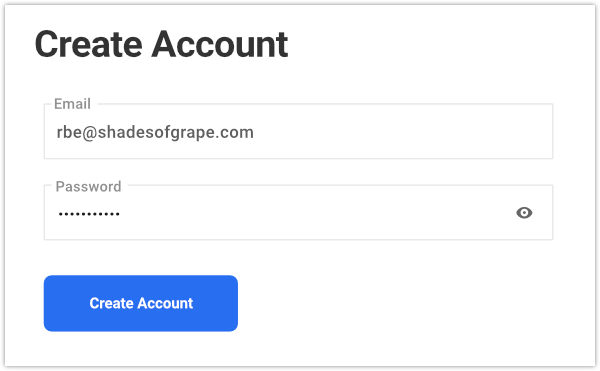
Cosa vedranno i tuoi clienti all'interno del loro portale
Ogni esperienza cliente nel tuo portale sarà unica per loro.
Il tuo marchio sarà prevalente in tutto e ciò che i tuoi clienti potranno visualizzare e accedere dipende dalle autorizzazioni che hai loro concesso tramite i ruoli utente.
È un modo fantastico per servire ogni cliente su misura in modo perfetto per i tuoi interessi e le tue esigenze commerciali combinate.
Il dashboard del cliente
Una volta che i tuoi clienti avranno effettuato l'accesso al tuo portale clienti, saranno accolti da una dashboard con accesso a qualsiasi contenuto per il quale hai concesso loro le autorizzazioni.
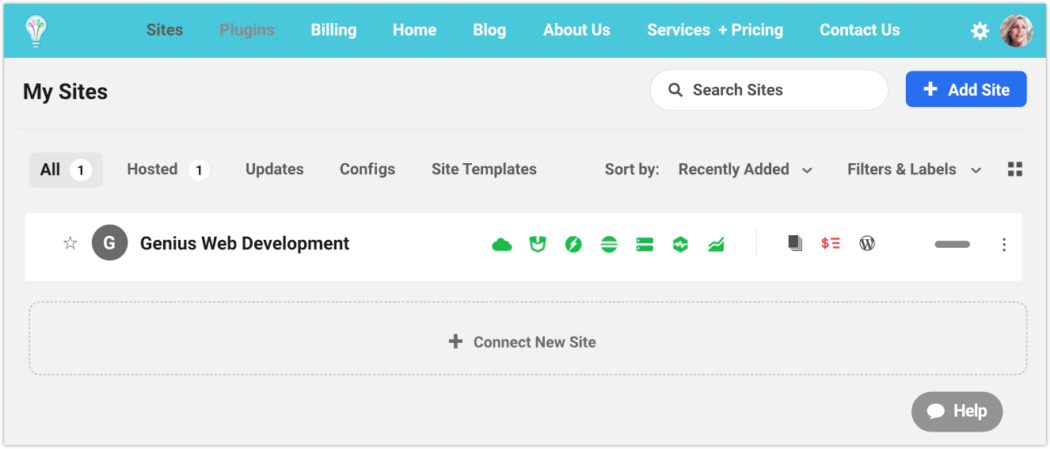
I clienti possono organizzare uno o più siti nel tuo portale e organizzarli nella loro area dashboard come meglio credono.
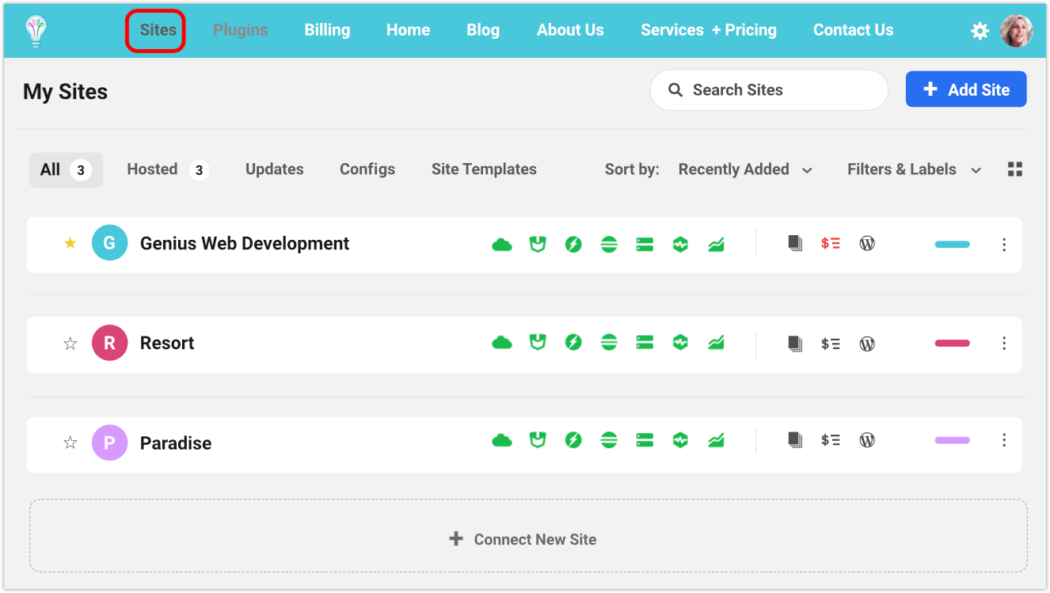
I ruoli che hai assegnato a un cliente sono da te modificabili e possono essere modificati in qualsiasi momento nella piattaforma di gestione e fatturazione.
Ad esempio, se assegniamo autorizzazioni di fatturazione a un cliente, questi avrà la possibilità di visualizzare e modificare qualsiasi cosa in quella sezione, ma sarà tagliata fuori da qualsiasi altra pagina/schermata in Fatturazione cliente.
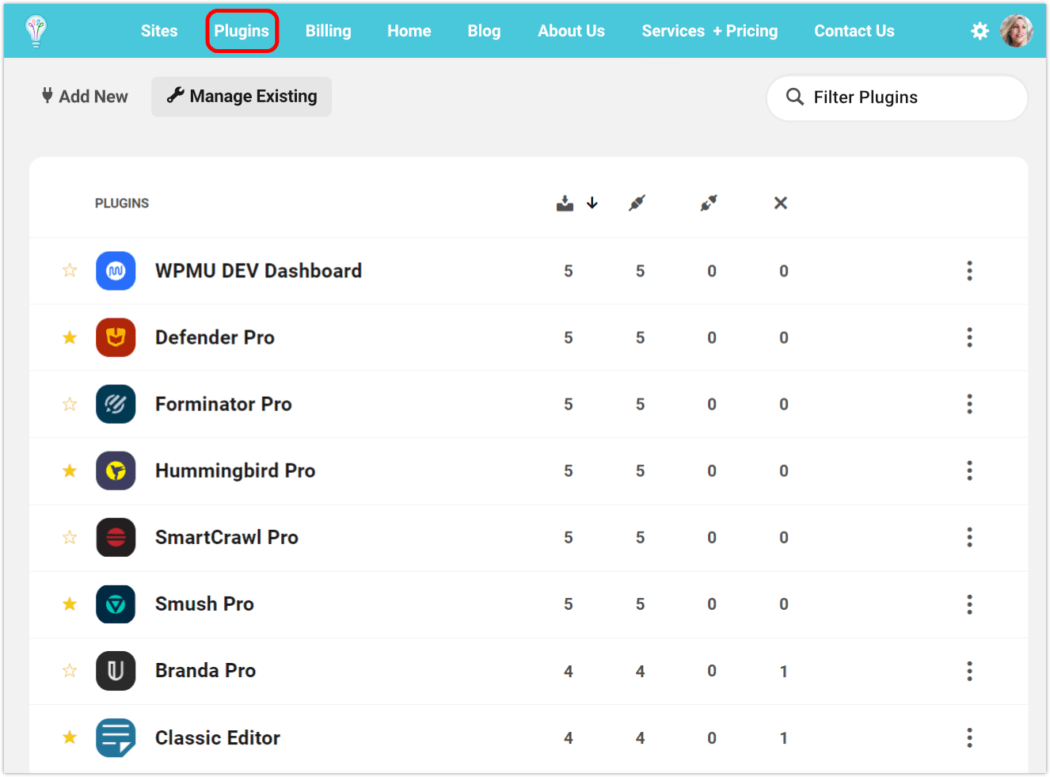
Leggi questo post per uno sguardo più da vicino ai ruoli utente e alle autorizzazioni.
Consentire ai tuoi clienti di visualizzare e gestire i propri dettagli di fatturazione ti fa risparmiare tempo e fatica che altrimenti dedicheresti alle loro attività amministrative e consente loro di sentirsi collegati al loro account.
C'è molto che i tuoi clienti possono realizzare qui. Ad esempio, gestire i dati di fatturazione e i dettagli dell'account, visualizzare i servizi e gli abbonamenti, filtrare lo stato dei pagamenti (scaduti o pagati), valutare la spesa media e molto altro.
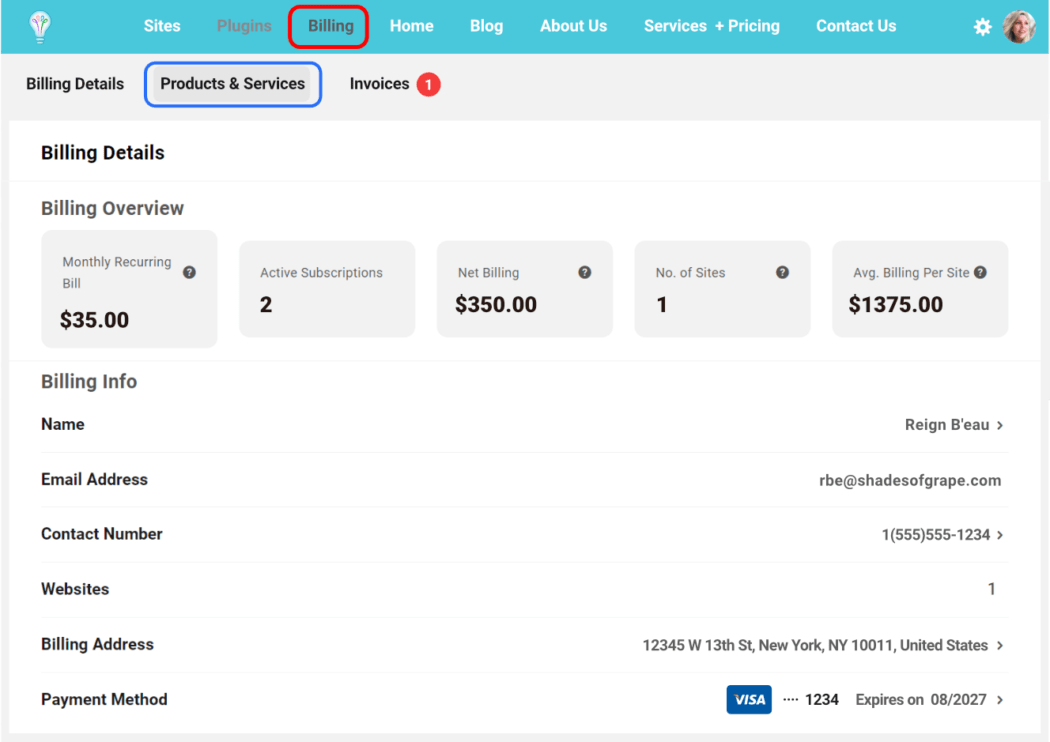
Nella sezione fatturazione, i clienti possono vedere tutti i dettagli scorrendo le varie opzioni di menu.
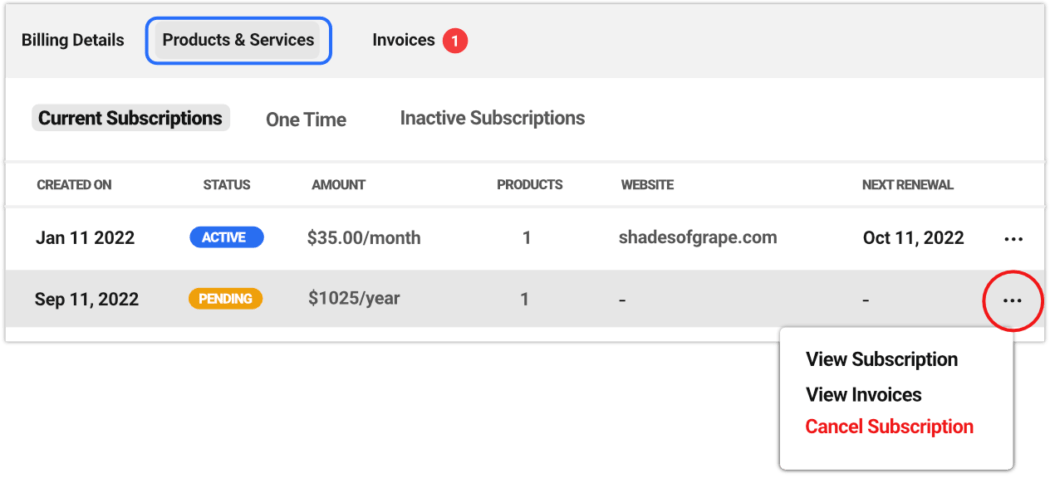
È possibile fare clic su qualsiasi elemento pubblicitario qui per tutti i dettagli e/o per eseguire determinate azioni. Ad esempio, annullare un abbonamento.
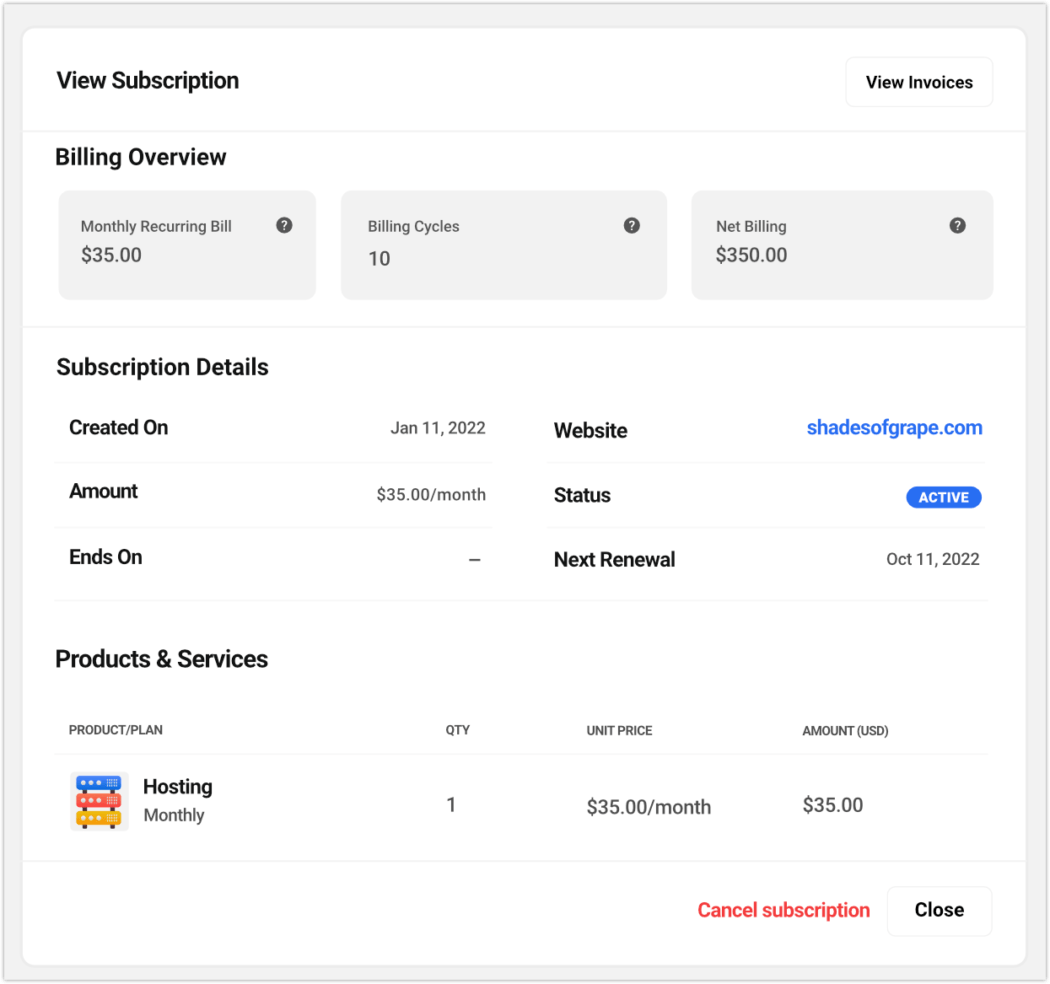
Le fatture possono anche essere esaminate in dettaglio.
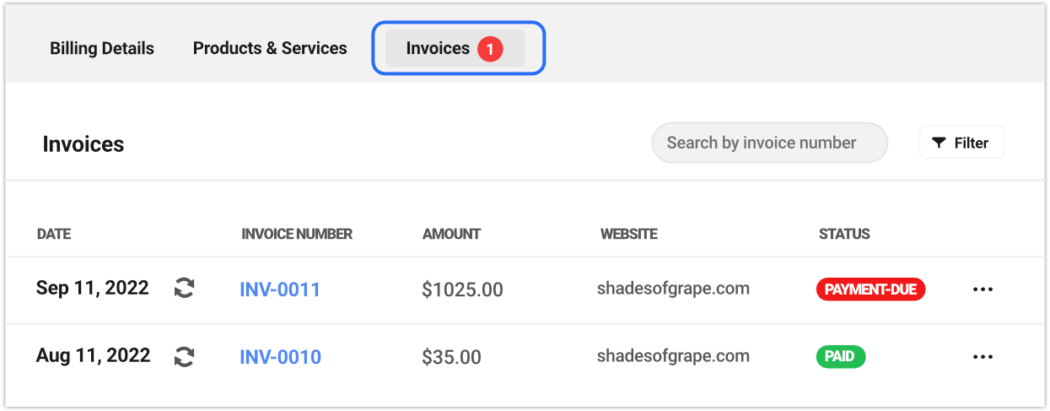
La funzionalità di filtro integrata è eccezionale e offre opzioni di distillazione per data, stato del pagamento e sito Web.
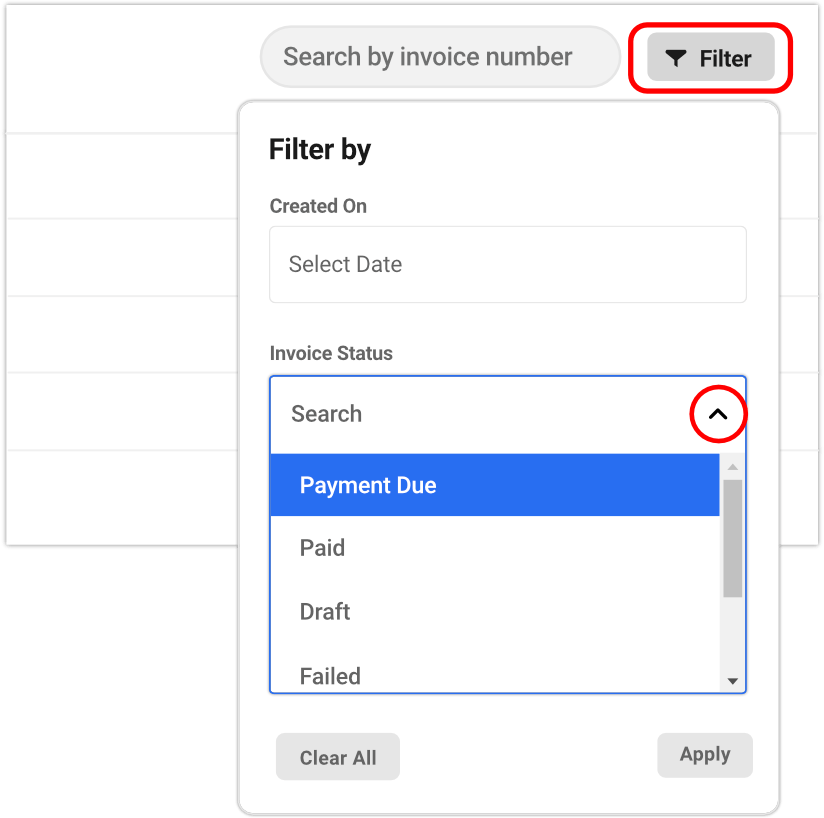
Se hai concesso loro le autorizzazioni per farlo, i clienti possono visualizzare i dettagli e agire su servizi e fatture, come effettuare pagamenti o scaricare versioni PDF delle fatture.
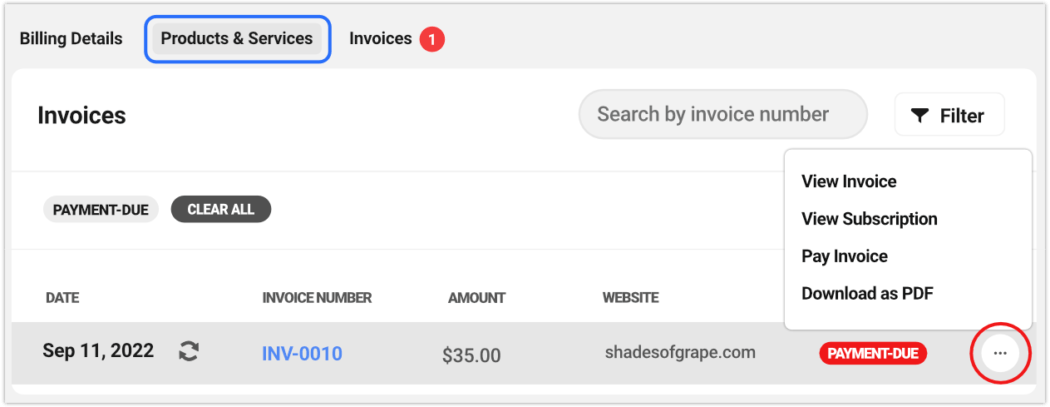
Profilo del cliente
I clienti possono modificare liberamente i propri contenuti personali: informazioni sul profilo (inclusa la foto del profilo, se ne hanno una impostata in Gravatar), modificare la password, impostare 2FA (richiede un'app di autenticazione) o disconnettersi, il tutto tramite il menu dell'icona a forma di ingranaggio in l'angolo in alto a destra.
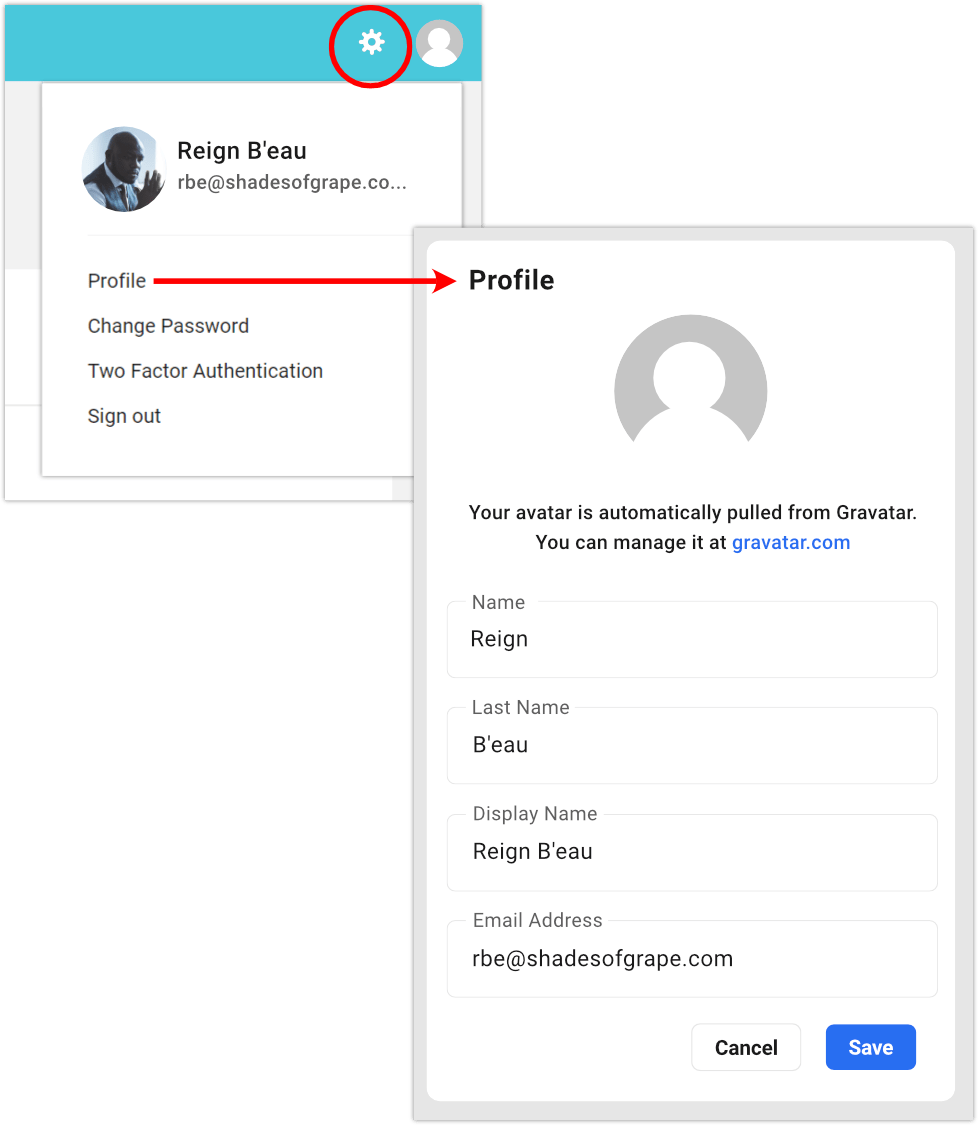
Tutto si aggiorna in tempo reale. Ad esempio, se il cliente modifica il componente aggiuntivo e-mail nel proprio profilo, verrà aggiornato anche nel profilo di fatturazione, poiché i profili Hub e Clienti e fatturazione sono sincronizzati. Vai tranquillo!
I clienti possono pagare le fatture tramite il portale clienti
Con la modalità Clienti e fatturazione, il tuo cliente avrà la comodità di pagarti direttamente attraverso il portale clienti con il tuo marchio (con il checkout sicuro di Stripe completamente integrato)!
Come accennato in precedenza, tutte le attività di gestione dei clienti, inclusi i pagamenti, si svolgono in modo sicuro all'interno del tuo dominio e di schermate completamente personalizzate.
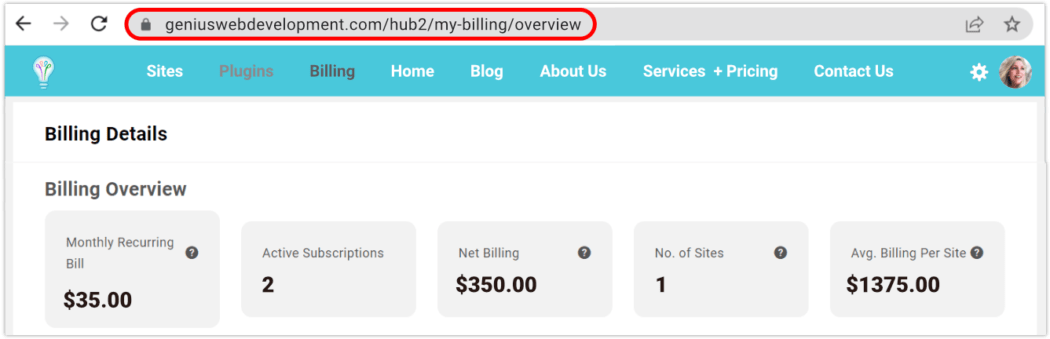
Nel corso del loro viaggio di lavoro con te, i clienti sono tenuti al passo con e-mail automatizzate, che riflettono il tuo marchio personalizzato e i dettagli aziendali.
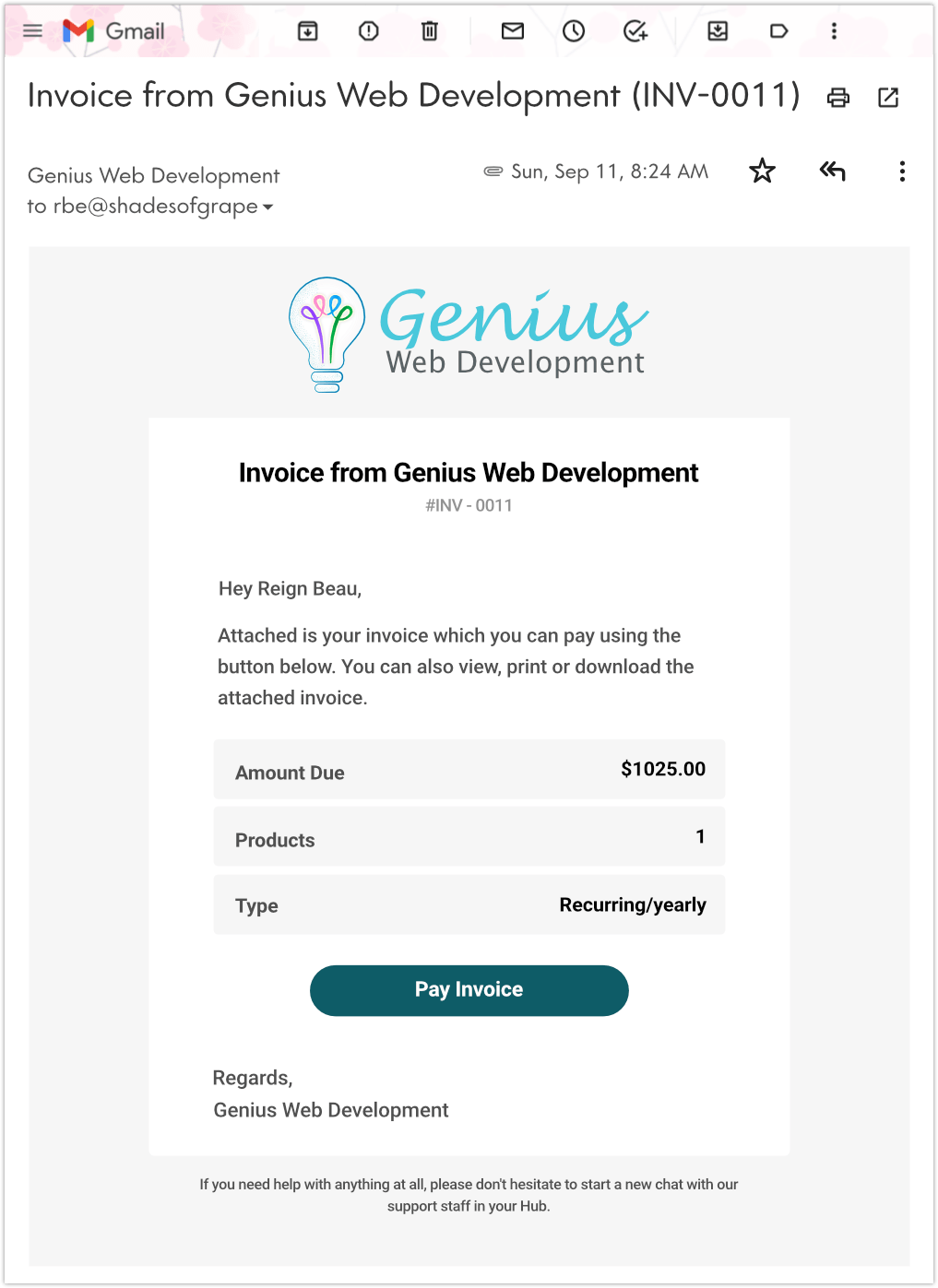
I clienti possono effettuare prontamente i pagamenti facendo clic sul collegamento dell'e-mail fatturata, portandoli al portale di pagamento.
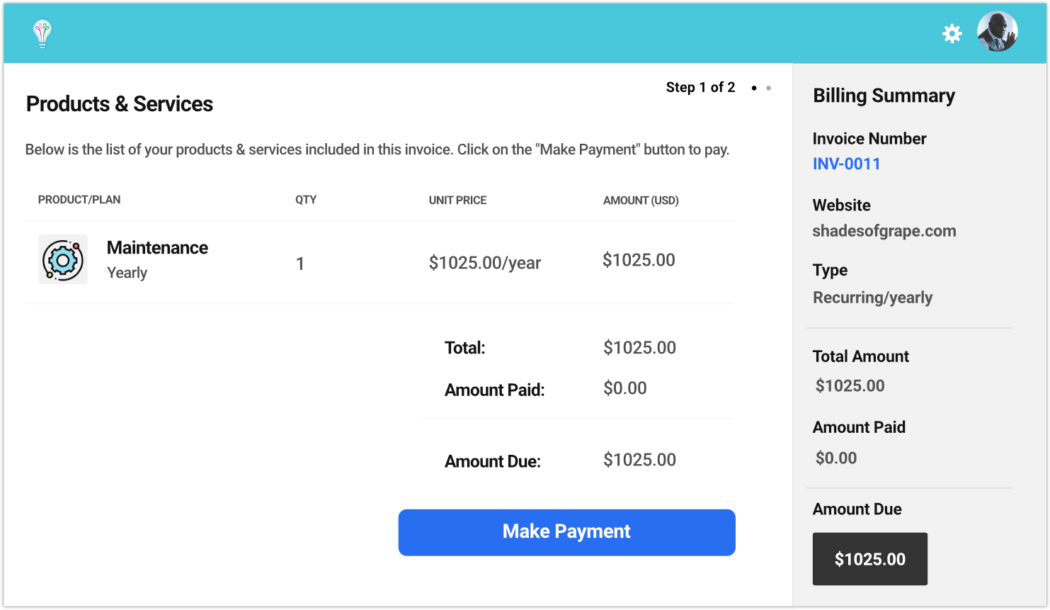
Il cliente può inserire le proprie informazioni di pagamento, quindi fare clic sul pulsante Paga , che conterrà informazioni specifiche sull'importo di denaro e sul servizio che sta approvando.
Nota, se in precedenza hanno aggiunto un metodo di pagamento, verrà compilato automaticamente qui, con un'opzione per modificarlo se lo si desidera.
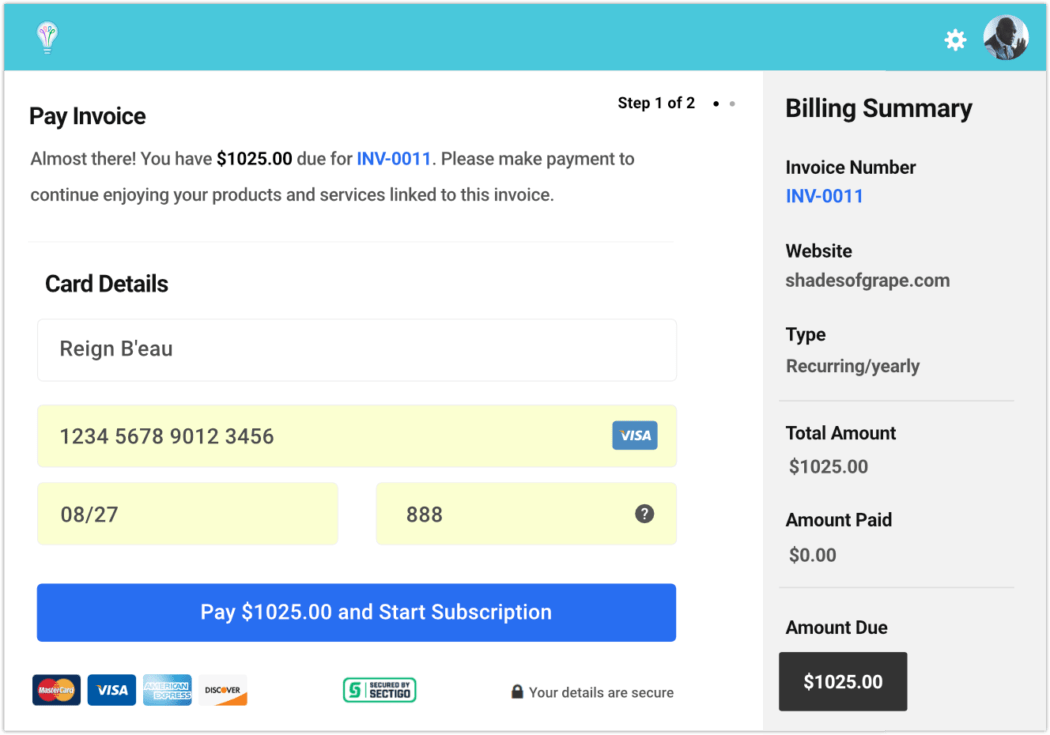
Il cliente può controllare tutte le sue informazioni nella pagina successiva, quindi fare clic per pagare.
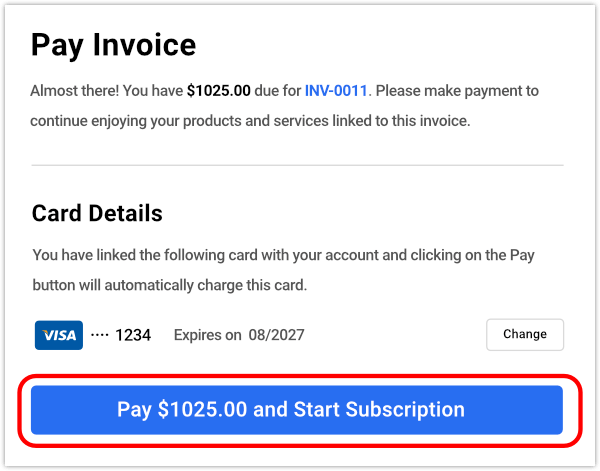
Con il pagamento effettuato, la fattura si caricherà, riflettendo i dettagli e lo stato di pagamento.
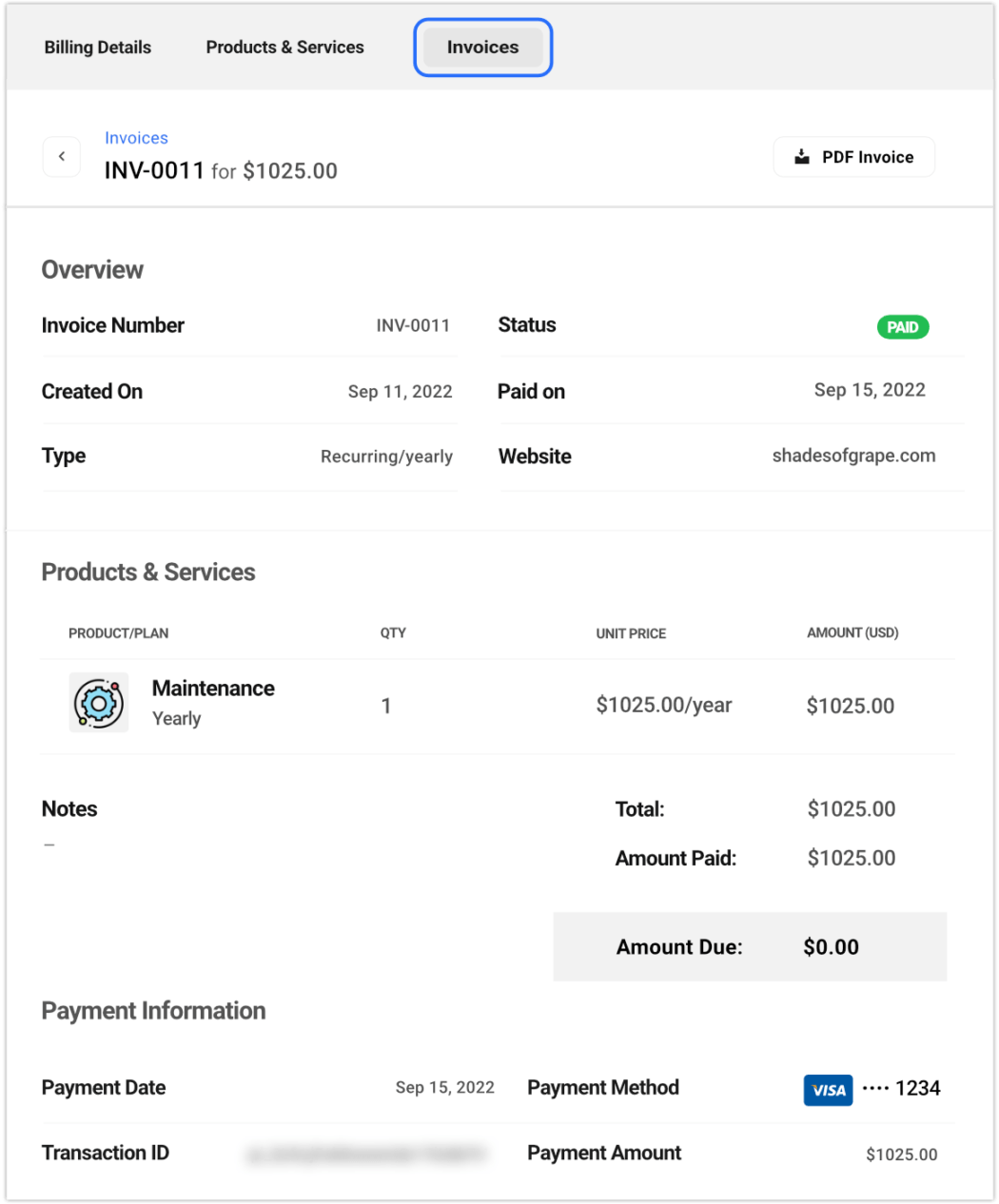
Ora, se vai alla scheda Fatture, vedrai tutte le fatture correnti e in sospeso.
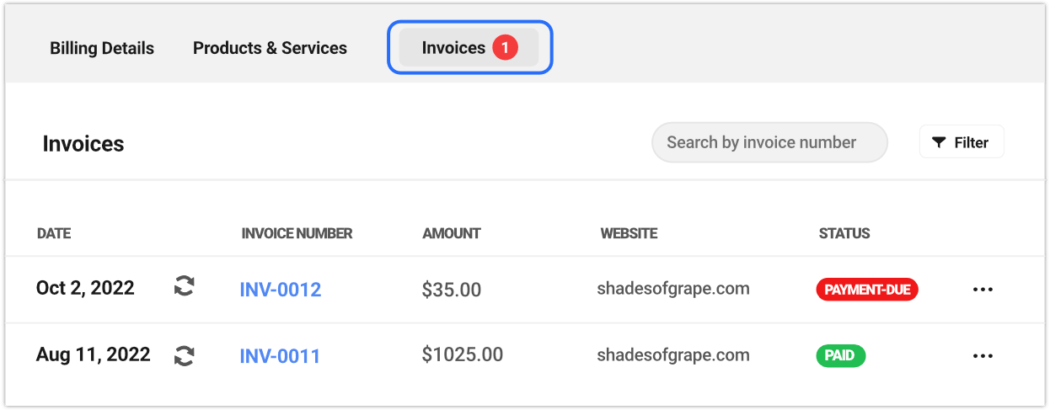
Nella colonna Stato , il rosso indica che il pagamento è dovuto e il verde indica che il pagamento è stato effettuato.
Il menu Fatture di livello superiore ha un'icona di notifica (un numero in un cerchio rosso), che indica la quantità di fatture in sospeso, per un rapido riferimento visivo.
Il cliente può scaricare una copia di qualsiasi fattura pagata facendo clic sul pulsante Fattura PDF in alto a destra nella schermata della fattura.
I clienti possono accedere alle fatture direttamente nella modalità di fatturazione di The Hub
I tuoi clienti possono facilmente visualizzare e gestire le attività di fatturazione da qualsiasi sito nel loro Hub, relative a una fatturazione specifica. Sarà quasi identico a quello che vedi nella tua area di fatturazione Hub, ovviamente specifico solo per i loro siti.
I clienti possono utilizzare il menu della barra laterale sinistra per accedere alla loro sezione di fatturazione.
I clienti devono solo fare clic sul collegamento Fatturazione nel menu della barra laterale di qualsiasi sito che stanno visualizzando per iniziare. Tutte le fatture che hai inviato loro saranno accessibili a loro qui.
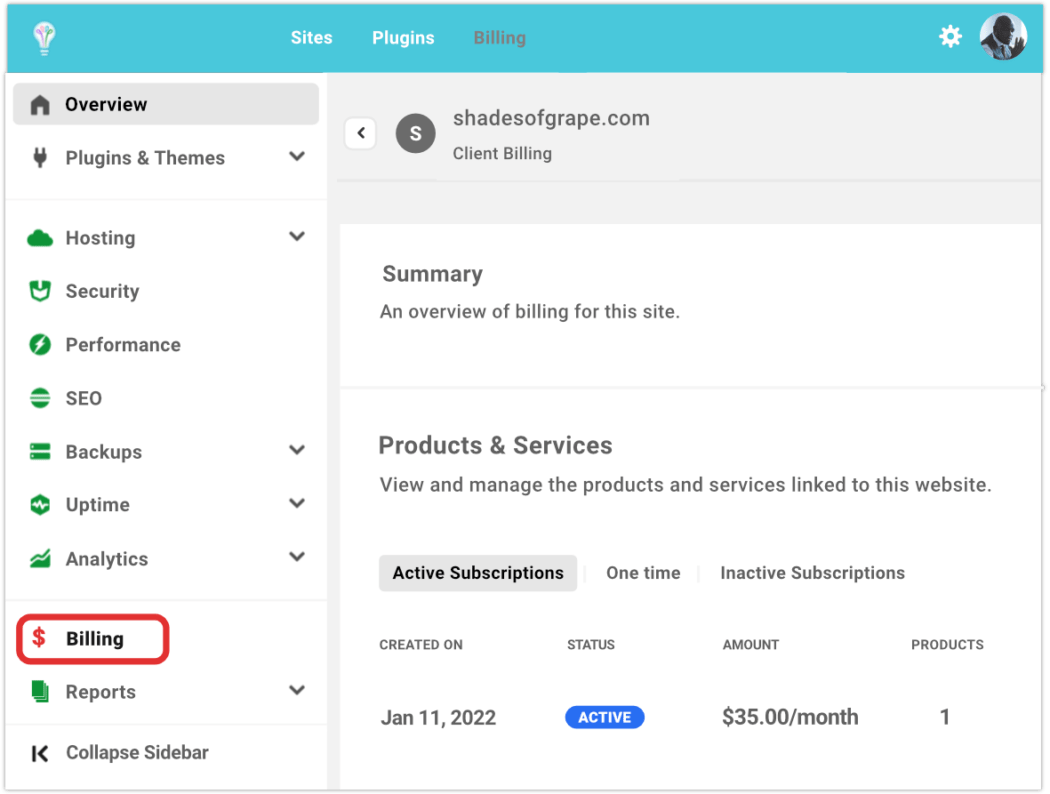
I clienti per i quali hai aggiunto un sito web ma a cui non hai ancora inviato una fattura vedranno comunque il sito, semplicemente non avrà alcuna informazione di fatturazione specifica.
Una volta pagata la prima fattura specifica del sito, i dati compariranno immediatamente nella sezione Riepilogo , insieme allo stato delle sezioni Prodotti e servizi e Fatture , che si rifletteranno come Attivo e Pagato .
Se sei rimasto con noi durante l'intera ripartizione, congratulazioni! Ora sei molto esperto in molte delle fantastiche funzionalità del Portale clienti, ad esempio il tuo hub con marchio. Non abbiamo dubbi che farai cose incredibili.
Se hai bisogno di assistenza, rivolgiti al nostro team di supporto altamente qualificato (e con le migliori valutazioni). Sono sempre attivi, 24/7/365.
Per una guida completa a tutto sul portale client, vedere la documentazione di The Hub Client.
Offri ai tuoi clienti un'esperienza più personalizzata con The Hub Client di WPMU DEV
Hub Client ti consente di eseguire WPMU DEV sul tuo dominio come esperienza white label al 100% per i tuoi clienti.
Puoi personalizzare completamente il tuo marchio, colori, collegamenti, accessi, e-mail e accesso degli utenti ... persino consentire ai clienti di modificare determinate aree a tua discrezione.
"È come dare ai tuoi clienti l'accesso al backstage, ma come un'esperienza VIP". – Josh Hall (JoshHall.co)
Dai un'occhiata al nostro plug-in Hub Client attraverso una prova di uno dei nostri piani a pagamento o il nostro Hosting, completamente dedicato e ottimizzato per WordPress. Offriamo una garanzia di soddisfazione al 100% e il nostro team di supporto aiuta con tutto ciò che riguarda WordPress, non solo i nostri prodotti e servizi.
ci vediamo dentro!
